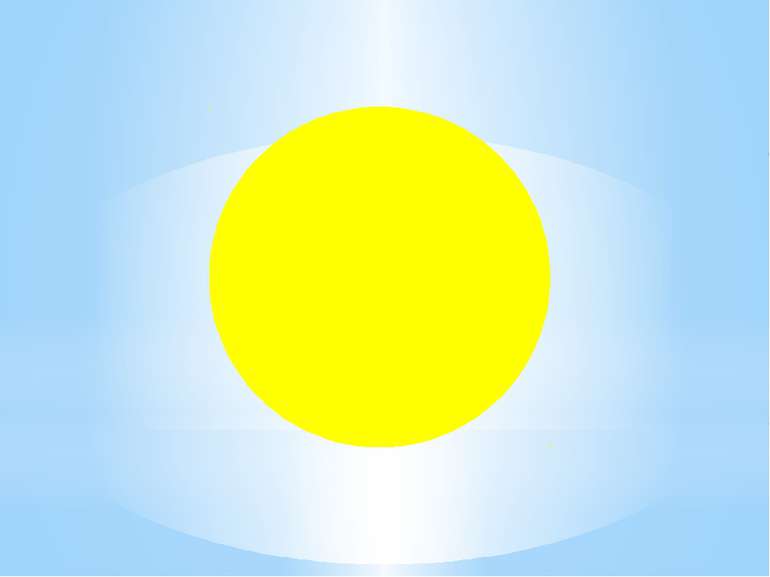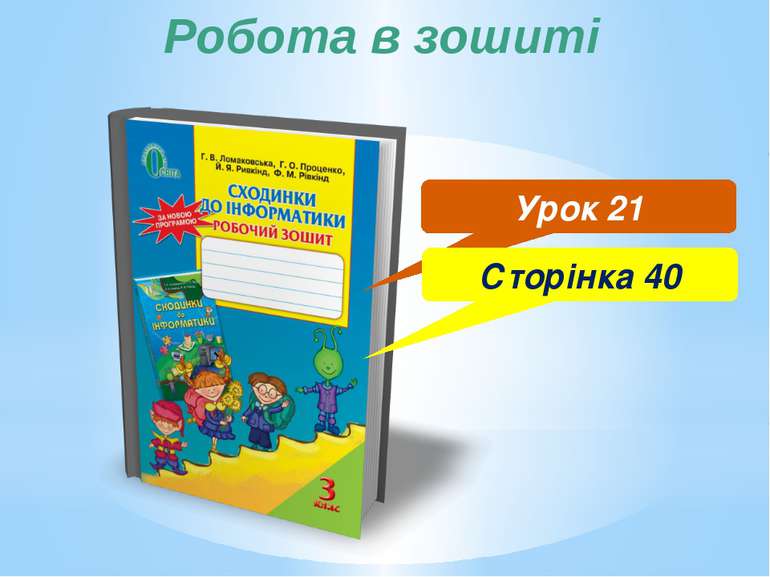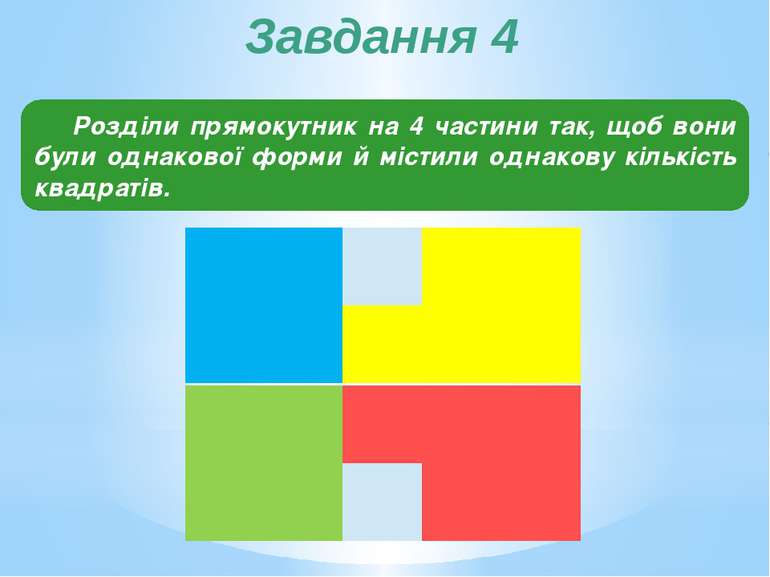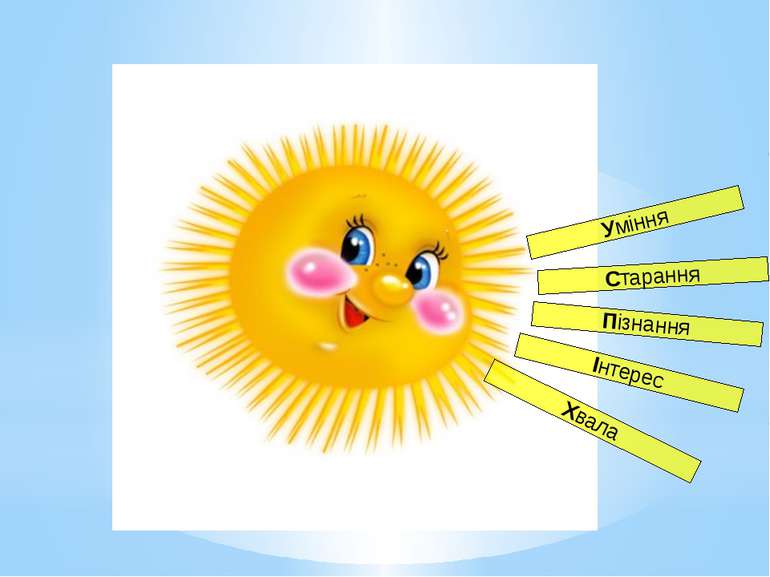Презентація на тему:
Вставка зображень до комп'ютерних презентацій
Завантажити презентацію
Вставка зображень до комп'ютерних презентацій
Завантажити презентаціюПрезентація по слайдам:
Зробив – це звершення. Не буду – це відступ. Не можу – це поразка. Повинен – це твій борг. Спроба – це слово кожної людини. Зроблю – це слово радості. Можу – це твоя сила. Епіграф уроку
Якщо із З це візьмеш слово — сильний дощ впаде раптово. Коли З на С ти зміниш, в садку, серед дерев зустрінеш. (Злива – Слива) Розгадай загадку
Алгоритм розміщення зображення на слайді 1. Перейти на вкладку Вставка 2. Вибрати команду Изображения 4. Вибрати файл зображення 5. Натиснути кнопку Открыть 3. Вибрати зі списку из файла
Вікно вставлення малюнка Вибрати папку Область відтворення змісту обраної папки Кнопка Открыть
Щоб змінити розмір зображення 1. Виділи зображення. Після цього навколо зображення з'являться маркери. 2. Помісти вказівник на маркер. Вказівник набуде вигляду двонапрямленої стрілки. 3. Перемісти маркер у потрібному напрямку.
Для збереження пропорцій малюнка маркер потрібно переміщувати при натиснутій клавіші Shift.
Зміна місця розташування зображення на слайді здійснюється перетягуванням. При цьому вказівник набуде форми
Видалити зі слайда вставлений об’єкт можна, вибравши його та натиснувши клавішу Delete або BackSpace на клавіатурі. BackSpace Delete
Завдання 2 Пригадай, як можна змінити розміри зображення та перемістити його на слайді. Постав позначку у відповідному квадратику. Щоб зменшити малюнок, потрібно:
Пригадай, як можна змінити розміри зображення та перемістити його на слайді. Постав позначку у відповідному квадратику. Щоб перемістити малюнок, потрібно: Завдання 2
Розділи прямокутник на 4 частини так, щоб вони були однакової форми й містили однакову кількість квадратів. Завдання 4
“Дати дітям радість праці, радість успіху у навчанні, збудити в їхніх серцях почуття гордості, власної гідності – це перша заповідь виховання. Успіх у навчанні – єдине джерело внутрішніх сил дитини, які породжують енергію для переборення труднощів, бажання вчитися. В. О.Сухумлинського
Схожі презентації
Категорії